当ブログにはプロモーションが含まれています
 うぉず
うぉず
27インチの方がいいところ
まずは、私が購入したiMac27インチディスプレイの良いところから。 (強烈に欲しくなってしまうと思われるので心して読み進めて欲しい)
iMac27インチの個別レビュー記事はこちら→狂気に満ちたApple信者のiMacレビュー|5K 27インチ SSD256GB
1、メモリ増設可能
まず、iMac27インチモデルの最大のメリットは「メモリ増設が自分で可能」ということだ。
初期購入時のメモリを8GBにして、あとは自分で好きなだけメモリを増設することができる。 (最大は64GBまで)
私が購入したのはこのメモリ。
メモリ増設はそこまで難しくはない。パカッと開けてぐさっと差し込むだけ。

とは言っても、メモリを増設したことがない人は難しいと思うので、近日、増設時に気をつけるべきことについては記事にしようと思う。
私は自分でメモリを40GBまで増設した。使いこなせないほどのハイスペック。

ただ、ブラウザでタブをどれだけ開こうが、どれだけアプリを開いて同時作業していようが、全く動作が重くなることなくサクサク動作しているのは非常に気持ちがいい。
やはりメモリが多いのは正義、だ。
2、基本スペックが高い
iMac27インチモデルは基本スペックがiMac21モデルよりも高い。何点かスペック面での違いがあるのだが、主に違うスペックは以下の通り。
ディスプレイ
21.5インチ→4K or LEDバックライドディスプレイ
27インチ→5Kディスプレイ
ディスプレイの違いははっきり言って4Kでも5Kでもドットはほぼ見えないし、綺麗だと思う。
写真や動画編集などにこだわる人でなければ大きなメリットを感じることはないだろう。というのが個人的な意見だ。はっきり言って私はMacBook Proの4Kでも驚異的な画質の良さだと思っている。
プロセッサ
カスタマイズが可能ではあるが、基本スペックは以下の通り。
21.5インチ(非4Kディスプレイ)→2.3GHzデュアルコアIntel Core i5プロセッサ Turbo Boost使用時最大3.6GHz
21.5インチ→(5Kディスプレイ)→3.0GHzまたは3.4GHzクアッドコアIntel Core i5、または3.6GHzクアッドコアIntel Core i7プロセッサ Turbo Boost使用時最大4.2GHz
27インチ→3.4GHz、3.5GHz、または3.8GHzクアッドコアIntel Core i5、または4.2GHzクアッドコアIntel Core i7プロセッサ Turbo Boost使用時最大4.5GHz
動画編集などをする人にとってはプロセッサ選びは非常に重要なので、しっかりと検討した方がいいだろう。
3、目が楽
これは当ブログの読者さんからコメントをよく頂いていたので、知ってはいたことなのだが・・・目がだいぶ楽になった。
というか、この記事を書きながら気づいた。以前は目頭を押さえたり、目薬が強烈に欲しくなったりしていたのだがiMac27インチモデルを使い始めたからは、そういったことがなくなった。
私は目からくる疲れなどで肩こりや首のこりがひどくなって体の不調が起きやすい体質なので、目が楽という点については非常に助かっている。
理由としてはおそらく、Retinaだからというものではなく、「27インチの大画面で文字がスラスラ読める」というのが大きいと思う。
私はずっとMacBook Proを使ってきたが、目の疲れなどにはずっと悩まされてきた。だが、27インチにしてから一気にその疲れが軽減した。
例えば、当ブログは以下のような環境にして作業しているのだが、2分割しても圧倒的な作業領域の広さを保っている。
幸せ・・・
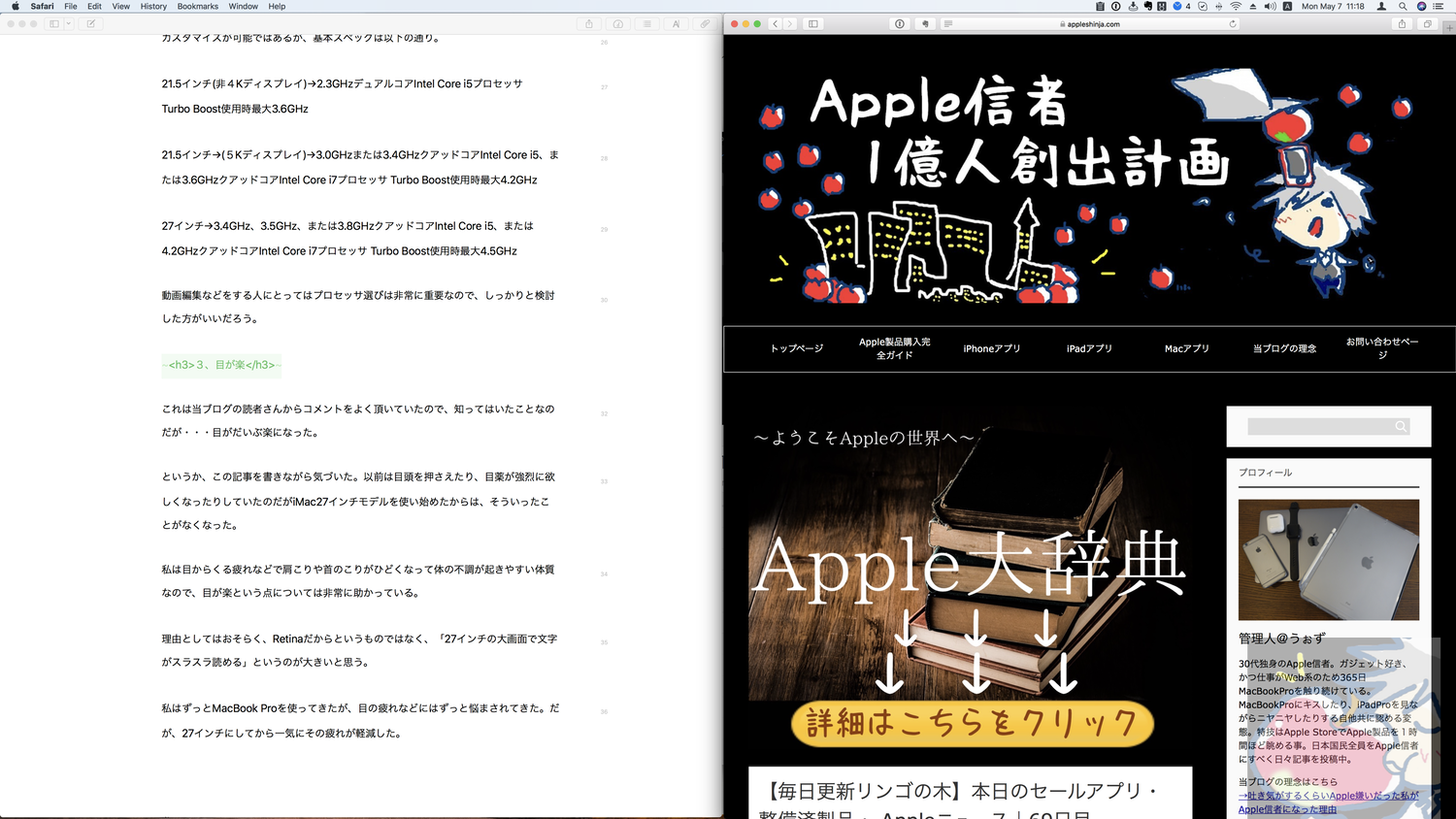
ちなみに、私は21インチモデルを購入したことはないが、店頭で何度も何度も2画面にして試してみた。が、やはり27インチの方が作業効率を上げてくれそうだし、文字も大きくて見やすかった。
4、コスパが良い
27インチの5Kディスプレイは単品で購入しても、まだまだ高価だ。
4Kディスプレイにしても高い。
そして、当然ではあるが、5Kディスプレイを利用するためには、
5K + 5K対応のノートパソコン
を購入する必要がある。Apple製品だとMacBook Proでないと5K出力はできない。となると、
5K (約10万円) + MacBook Pro (約15万円) = 25万円
の出費が必要となる。
一方でiMacなら27インチモデルの美しいiMacが約20万円で手に入る。ゆえに、コスパでいえばiMacはなかなか良い部類に入ると言えるだろう。
5、作業効率アップ
前述したように、私は2画面で作業を行っている。目の疲れがないというのももちろんなのだが・・・
27インチの大画面で作業するとことで、ほぼ全てのアプリを2画面にして使っている。
- SafariとUlyssesでブログ更新
- SafariとChromeでデベロッパーツールを見ながら編集
- メモ帳とSafariを見ながら重要な英文をコピペ
- メールソフトとメモ帳を開いて重要な文章をコピペ
- 片方で動画を閲覧しながらゆったりとながら仕事
などなど。画面の広さを思う存分楽しんでいる。
やはり画面が大きいというのは正義だ。なんでもできる。それに、2画面にしながらでも余るほどの画面なので、もう1ウィンドウを開いても邪魔にならない。
Twitterを楽しみながらブログ更新を楽しむ。最高。
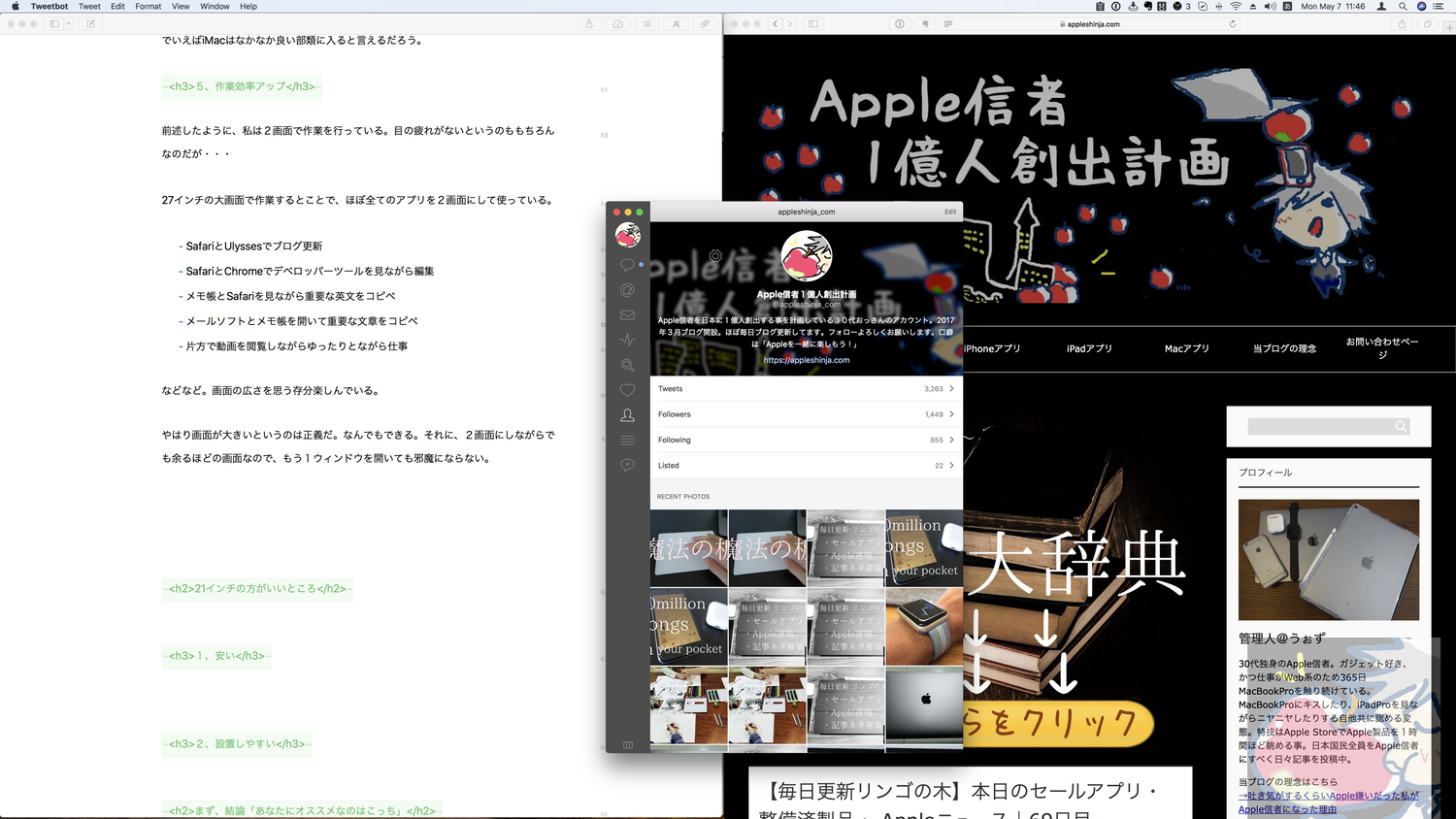
27インチ最高だぁぁぁぁぁ!!!!!と叫びたくなる。27インチの大画面が作業効率に繋がるとは思わなかった。
21インチの方がいいところ
ここからは21インチのいいところをお伝えしていこう。検討対象としていたこともあり、私なりのメリットも数点見えている。
1、安い
まず、安い。圧倒的に安い。27インチ比べるとめちゃくちゃ安い。
27インチモデル
→198,800円
21インチモデル(4Kディスプレイ)
→142,800円
価格差は56,000円だ。iPadが買える。iPhoneSE2の資金にできる。HomePodを買える。
これだけの価格差があれば購入できるものは多い。6インチのディスプレイモデル拡大を取るか、21インチ + 他の何か を購入するかは人によるとは思うが、4Kディスプレイモデルを142,800円から利用できるというのは大きなメリットだろう。
2、設置しやすい
これは27インチを購入検討する際の注意点であると言ってもいいだろう。
奥行き60cmくらいは欲しい。
21インチモデルははっきり言ってどんな環境でも設置できると思う。サイズ感的にちょうど良い。
27インチモデルはでかい。とてつもなくデカい。設置予定のデスクが小さければ27インチモデルを物理的に設置できない。
その点、21インチのコンパクトさはどんな環境にもマッチしやすいと言えるだろう。(実際、私も27インチモデルのために大きめの机を購入した)
注意点:机の奥行きは何cm必要?
前述した通り、21.5インチであれば一般の家庭で設置に困ることはないだろうが、27インチは設置に困る可能性がある。
27インチの奥行きは公式サイトでは、20.3cmとなっているが、その奥行きさえ確保すればいいわけではない。キーボードも設置するし、人によっては手首を置くためのパームレストを設置する場合もあるだろう。
私は以下のように設置している。

パームレストの手前にも少しスペースは欲しいし・・・そうなってくると奥行きがある程度必要になってくる。
計測したところ、「iMacの最奥部」→「机の端」までを計測したところ約60cmだった。

60cmでは設置がギリギリになるので、余裕を持たせるなら奥行き70cmは最低でも欲しいところだろう。
もし、あなたが27インチを検討するなら奥行70センチのデスクが設置可能かどうかを考慮した上で検討してみてほしい。
結論「あなたにオススメなのはこっち!!」
勘のいいあなたならお気付きだろうが、私のオススメは間違いなく「27インチモデル」だ。iMacは持ち運ぶことがほぼない据え置きモデルなのだから、可能な限り大きめのディスプレイを買うべきだ。
※私は、持ち運ぶ必要があるノートパソコンならディスプレイサイズは熟考すべきだとは思っている。実際、私は熟考の末、MacBook Proは15インチではなく13インチを所有している。その判断は大正解だった。→13インチ?15インチ?100%後悔しないMacBook Proの選び方 | Apple信者1億人創出計画
だが、iMacはデスクトップ型のディスプレイだ。据え置きのため、基本的にはディスプレイサイズは大きければ大きいほど良い。実際、私の知り合いも、当ブログの読者さんも21.5インチではなく27インチを選択している。
もちろん、6万円弱の価格差はあるのだが、それでもやはり21.5インチではなく27インチモデルを使った方が良い。
当ブログに寄せられるコメントと、私の周囲の意見を参考にしてみても、iMacは5年は余裕で利用できる。スペックの高さとバッテリーの劣化を心配する恐れがないゆえだろう。
つまり、今、6万円の価格差があるとは思わずに、年間1万円くらいを捻出するだけ27インチが手に入るという計算にもなる。そう考えると、設置スペースさえ確保できれば27インチの方が良いとは思わないだろうか?
今日のお告げ
27インチは最高ぅぅぅぅぅぅぅぅぅ!!!!!!
ここまで冷静に21.5インチと27インチの違いやメリットについて語ってきたが、ここで心の声を叫ばせてほしい。
27インチの巨大なディスプレイは、間違いなくあなたの作業効率をかつてないほどにあげてくれる。実際、今の私の戦闘力は5300000を遥かに超えている。
具体的な使い方としては、SafariやChrome、テキスト入力アプリ、コーディングアプリなど、常に大画面で表示させておきたいものを左か右に分割して設置しておく。
あとは、コマンドキー+タブキーでアプリ間を高速移動しまくる。こんな風に。
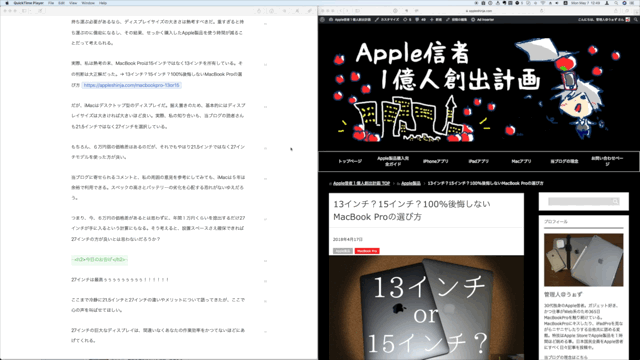
Waaaaaaaaahooooooo!!!!!!Yeahhhhhhhhhh!!!!!!!と叫びたくなるほどに素晴らしい。
上記の動画のように、アプリ間を高速移動しまくれば、常に大画面で何かを見ながら、何かを入力しながら、ながら仕事をする事ができる。これに慣れるともう・・・快感すぎる。
私は、最近この快感を知ってしまったので、どこにいても「早く家に帰ってiMacと仕事したい(遊びたい)なぁ。」と思うようになってしまった。それほど強烈。ずーーーーーーっと触っていたくなる魅力がiMac27インチにはある。
もし、あなたが21.5インチか27インチか迷っているなら、27インチの方を強烈に意識して購入を比較検討してみてほしい。
Apple公式サイトでMacを比較してみる→Macの比較ページはこちら






そういえば僕も最初は
「絶対27インチもいらんやろ〜」とかなり懐疑的だったのを覚えています。
結果的にスペースさえ確保出来れば、そのデメリットはやはり価格のみ、、、。
iMac Proの場合、ディスプレイは選択不可能&その価格ゆえ感覚麻痺の白目状態だったので、ディスプレイの大きさによる価格に変動には目が行かなかった、、、いやそもそも選べないので、価格の内訳のどのくらいの割合がディスプレイに使われているか、という事が検討出来ない代物でした。「Xeonプロセッサ」ってすげぇのは分かるけどなんなんだ!!笑
iMacのフルスペックと比較したら、「もうiMac Proでいいんじゃない?」と。
何せ冒険要素が非常に強いマシンでした。
疲れが軽減されて良かったです!
我々PCと長時間向き合う人間としては、やはり「疲れ」や「ストレス」は大きな敵ですもんねー。
お身体を大事になさってください!
感覚麻痺の白目状態。笑笑
確かにそうですよね。
正気を保った状態では手が出ない価格ではあります。
とにかくAppleらしい価格で、
発売当時めちゃくちゃ盛り上がりましたもんね。
そうなんですー。
かなり疲れが軽減されています。
かつてないほどに作業効率も上がっている感じがありますし
このまま愛用していきたいと思います。
色々とまた教えてくださいね。
いつもありがとうございます。感謝です。
学校にiMacがあるのでこの記事を読んで触ってみたら自分のiMacが欲しくなってしまいました…..
お金を貯めます
学校にiMacがあるんですか!?
なんて羨ましい環境なんですか・・・
私の時代は学校に
自由に使えるパソコンすらなかったのですが。。笑
iMacのために貯金というのは夢がありますよね。
私も昔、ずっと欲しかったCPUのためにお金を貯めていました。
購入されたら教えてくださいね!!
Winからimacに乗り換えようと考えてします。おすすめのimacをお聞きしたいです。
変更目的はimoveでの動画編集。
スライドのプレゼンをバンディカムで撮り、音声を入れる。慣れてきたら、字幕を入れようと思っています。
27にしようと思っているのですが、プロセッサをどれにしようか悩んでいます。おすすめをお聞きしたいです。
動画編集の頻度によりますが、
趣味でたまに行うくらいであればデフォルトで問題ないと思います。
私がそうですv( ̄∇ ̄)ニヤッ
アドバイスありがとうございました!